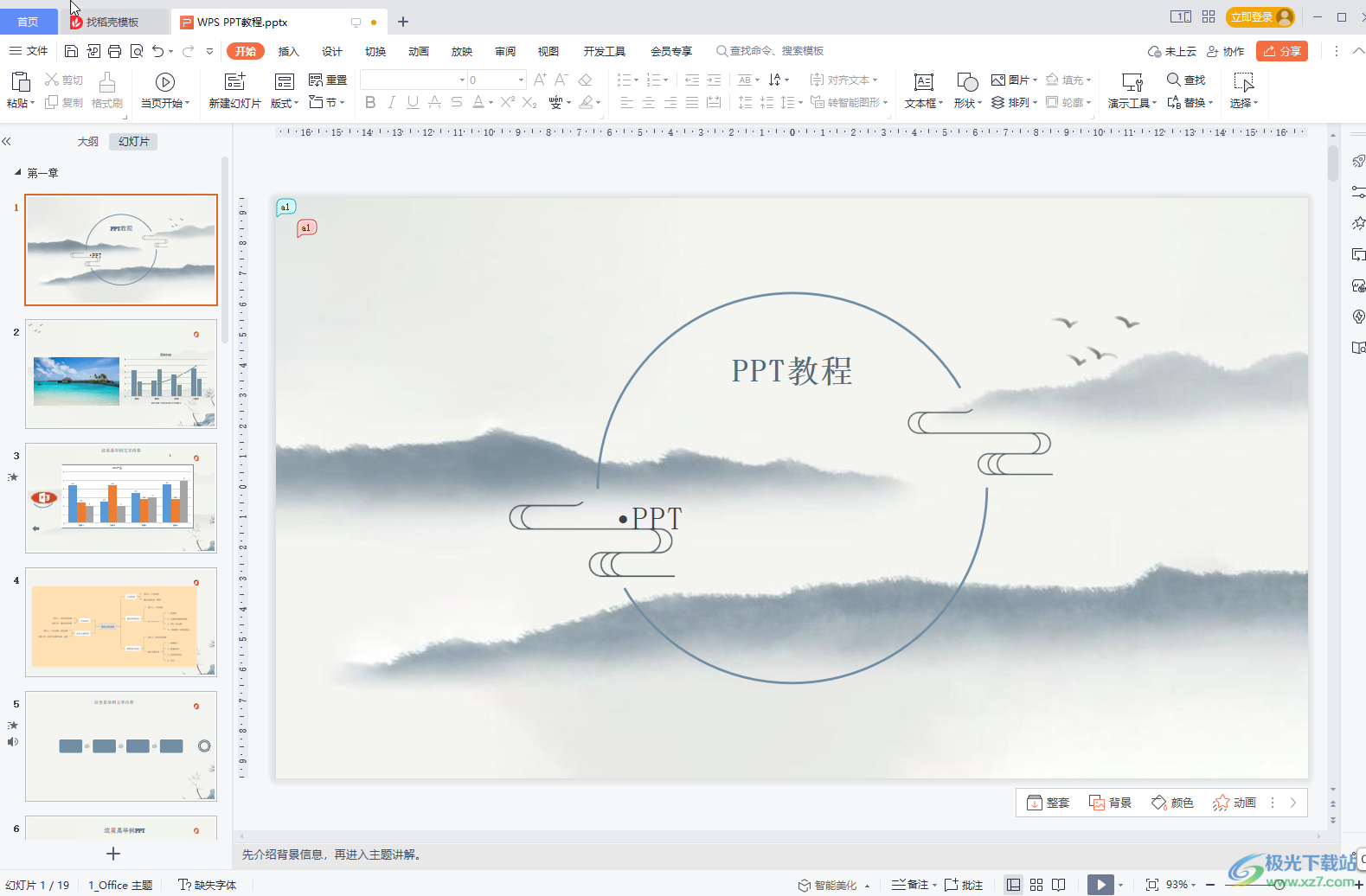- ppt素材大全免费图片:四张问号小人PPT素材图片下载
- 澳大利亚人口概况和地图-澳大利亚国家风情PPT图像素材下载
- ppt图表双坐标轴:钥匙和锁——给电脑加密PPT素材模板
- ppt素材图片小插图:14张彩色卡通植树节PPT素材下载
下面的是PPT教程网给你带来的相关内容:
ppt如何加入音乐背景:ppt快闪背景音乐怎么更改(快闪ppt的背景音乐怎么加)
文章目录[+]
本文目录一览:ppt如何设置背景音乐
在使用ppt时大多数时间都会用插入音乐来让自己的ppt更加高大上,那么下面看看怎么插入音乐吧。
操作设备:戴尔电脑
操作系统:win10
操作软件:
首先在电脑中打开ppt,点击工具栏中的“插入”。
然后找到右上方的“音频”。
可以选择pc上的音频,就是下载到电脑上的音乐,然后点击插入。

也可以选择“录制音频”,录制自己想要的视频,就完成了。
ppt背景音乐怎么设置
ppt在之一张幻灯片插入音频,然后设置为在后台播放即可成为背景音乐。
华硕
win10
打开PPT演示,点击“插入”——“音频”,可以看到有4个选项,选择一个,以“嵌入音频”为例。
打开音乐所在文件夹,选择音乐文件,并点击“打开”。
这时会看到如下的界面ppt如何加入音乐背景,界面上有播放按钮,可以播放或暂停播放,有进度条,可以看到播放进度,有音量调节按钮,可以调节音量。
界面上方有“音频工具”菜单,图示红色矩形框中的区域可用于设置是否循环播放这个音乐。

也可以点击“设为背景音乐”将单张幻灯片中播放的音频文件改为背景音乐。

ppt快闪模板音乐怎么控制
快闪这种展示形式,可以用AE、PPT、H5来,AE的学习成本比较高。
如果你会用AE,那你就可以下载这92套模板了,这92套分为36套精选模板和56套普通模板,每个都带有源文件,只需要你替换关键内容即可。如果你不会AE,后期我会提供AE学习教程,现在的话你就暂时先别下载了。
打开PPT软件,新建部分幻灯片,然后设置所有幻灯片的背景,可以是图片背景也可以设置纯色背景,设置好以后将你想表达的内容插入到幻灯片内,在每一页有内容的幻灯片后面加入一张空白幻灯片以实现后期播放时的闪光效果。
选择首页幻灯片,点击工具栏【切换】-【计时】项,在换片方式下把勾选“单击鼠标时”复选框取消,重新勾选“设置自动幻片时间”复选框。然后根据后期效果需要设置播放幻灯片时间。小编这里设置00:00.50。设置好后点击“应用到全部”按钮,以保证所有幻灯片都会自动切换。
点击【插入】-【媒体】-【音频】按钮,在弹出的菜单中选择“PC上的音频”,在打开的“插入音频”对话框中选择准备好的背景音乐,点击“插入”按钮。
点击【播放】-【音频选项】组,在“开始”下拉列表框中选择“自动”选项,勾选“跨幻灯片播放”、“循环播放,直到停止”和“放映时隐藏”复选框。播放设置完成。
然后试听一下。 如果觉得音乐时间太长或只需要音乐部分。 我们再对音乐进行剪裁。 点击【播放】-【编辑】-【剪裁音频】按钮,打开“剪裁音频”对话框,使用鼠标拖动时间控制条ppt如何加入音乐背景:ppt快闪背景音乐怎么更改(快闪ppt的背景音乐怎么加),点击“确定”按钮。
感谢你支持pptjcw.com网,我们将努力持续给你带路更多优秀实用教程!
上一篇:如何给ppt加音乐背景:PPT背景音乐设置方法丨内附制作教程 下一篇:ppt嵌入字体:如何在PPT放映时嵌入自己喜欢的字体
郑重声明:本文版权归原作者所有,转载文章仅为传播更多信息之目的,如作者信息标记有误,请第一时间联系我们修改或删除,多谢。